Come aprire il task manager in Windows 11
I sistemi operativi moderni sono come gli iceberg. Windows 11 non è diverso. Gli strumenti e le utilità che la maggior parte delle persone utilizza quotidianamente sono la punta dell’iceberg. Queste sarebbero tutte le tue app convenzionali come Impostazioni, il tuo browser web preferito e qualsiasi altra app che in genere appare sulla schermata iniziale o sul menu Start. Tuttavia, ci sono numerose utilità appena sotto la superficie del tuo sistema operativo Windows 11 che sono di grande utilità. Uno di questi è il sempre utile task manager.
Nell’articolo che segue, esploreremo 6 diversi metodi attraverso i quali puoi accedere al tuo task manager in Windows 11 . Ma prima, discuteremo brevemente di cosa sia esattamente il task manager.
Cos’è il task manager?
Il task manager di Windows 11 è un’utilità o un programma che fornisce dettagli su altri programmi in esecuzione sul PC. Il task manager ti offre anche altre informazioni sulla salute generale del tuo PC. Essenzialmente, questo è il fulcro delle prestazioni del tuo PC; puoi vedere in tempo reale quali app utilizzano la percentuale maggiore di CPU, memoria e rete locale. Questo è utile per vedere cosa sta rallentando il tuo PC.
Più che semplici app di superficie, il task manager mostra anche le statistiche di tutti i processi in background in modo che tu possa vedere esattamente cosa sta facendo il tuo PC e quale percentuale di risorse vitali impiegano questi processi. Dal task manager, puoi anche terminare programmi avidi ed eseguirne di nuovi se lo desideri. Tutto sommato, il task manager è una delle utilità più utili e importanti di cui potresti non sapere l’esistenza.
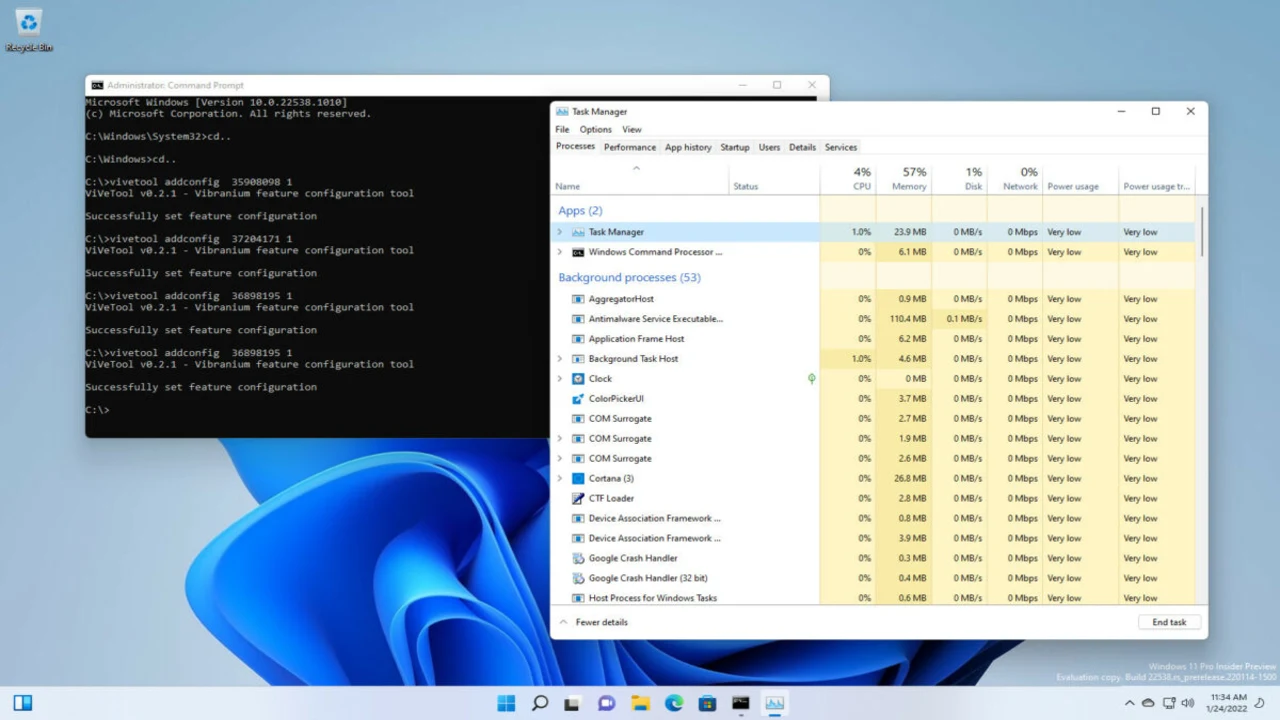
6 modi per aprire il tuo task manager di Windows 11
Metodo 1: esegui
L’utilità Esegui è un altro di quei fantastici programmi sub-superficie che ti aiutano a fare le cose. Tutto quello che devi fare è premere il tasto Windows + R e vedrai una piccola interfaccia con una finestra di dialogo aperta. Digita “taskmgr” nella finestra di dialogo e premi Invio, e sarai accolto dal task manager in tutta la sua gloria efficiente.
Metodo 2: Controllo
Colpire Ctrl + Maiusc e qualsiasi altro tasto di solito fa accadere qualcosa di buono. Se provi Ctrl + Maiusc + Esc, otterrai un accesso immediato e senza sforzo al task manager.
Metodo 3: un’alternativa
Questo è facile come i due precedenti. Tutto quello che devi fare è premere Ctrl + Alt + Canc. Questo aprirà un menu conciso di opzioni, una delle quali sarà il task manager.
Metodo 4: Avvia
Di gran lunga, uno dei modi più semplici per accedere al task manager di Windows 11 è semplicemente premere l’icona del menu Start. Da qui, tutto ciò che devi fare è selezionare il task manager dalle opzioni fornite.
Metodo 5: Comando
Questo metodo ha un altro passaggio, ma è ancora abbastanza semplice. Apri l’utilità del prompt dei comandi premendo Windows + R e digitando “cmd” nella finestra di dialogo. Quando si apre l’utilità del prompt dei comandi, dovrai digitare “taskmgr” in una nuova riga, proprio come hai fatto in precedenza nella finestra di dialogo dell’utilità Esegui. Questo aprirà il task manager.
Metodo 6: Ricerca
Questo è il metodo che la maggior parte degli utenti di Windows 11 metterà in atto. La barra di ricerca ospita letteralmente tutte le app e le utilità sul tuo PC Windows 11. Tutto quello che devi fare è digitare “task manager” nella barra di ricerca. Da lì, devi solo fare clic sul task manager e si aprirà.
Opzioni in abbondanza
Come puoi vedere, esistono numerosi metodi per aprire il task manager sul tuo PC Windows 11. Tuttavia. La cosa bella di tutti questi metodi è che puoi usarli per accedere a quasi tutte le utility sul tuo PC. Ci sono così tante utilità che funzionano appena sotto la superficie della schermata iniziale di Windows 11 incontaminata. Tutti hanno i loro usi e la maggior parte cambia il gioco una volta che impari a usarli. Usa i metodi che abbiamo evidenziato sopra per conoscere meglio il tuo PC e trovare modi più efficienti per eseguire processi essenziali.

